公司邮箱操作指南---foxmail 7.0客户端pop配置
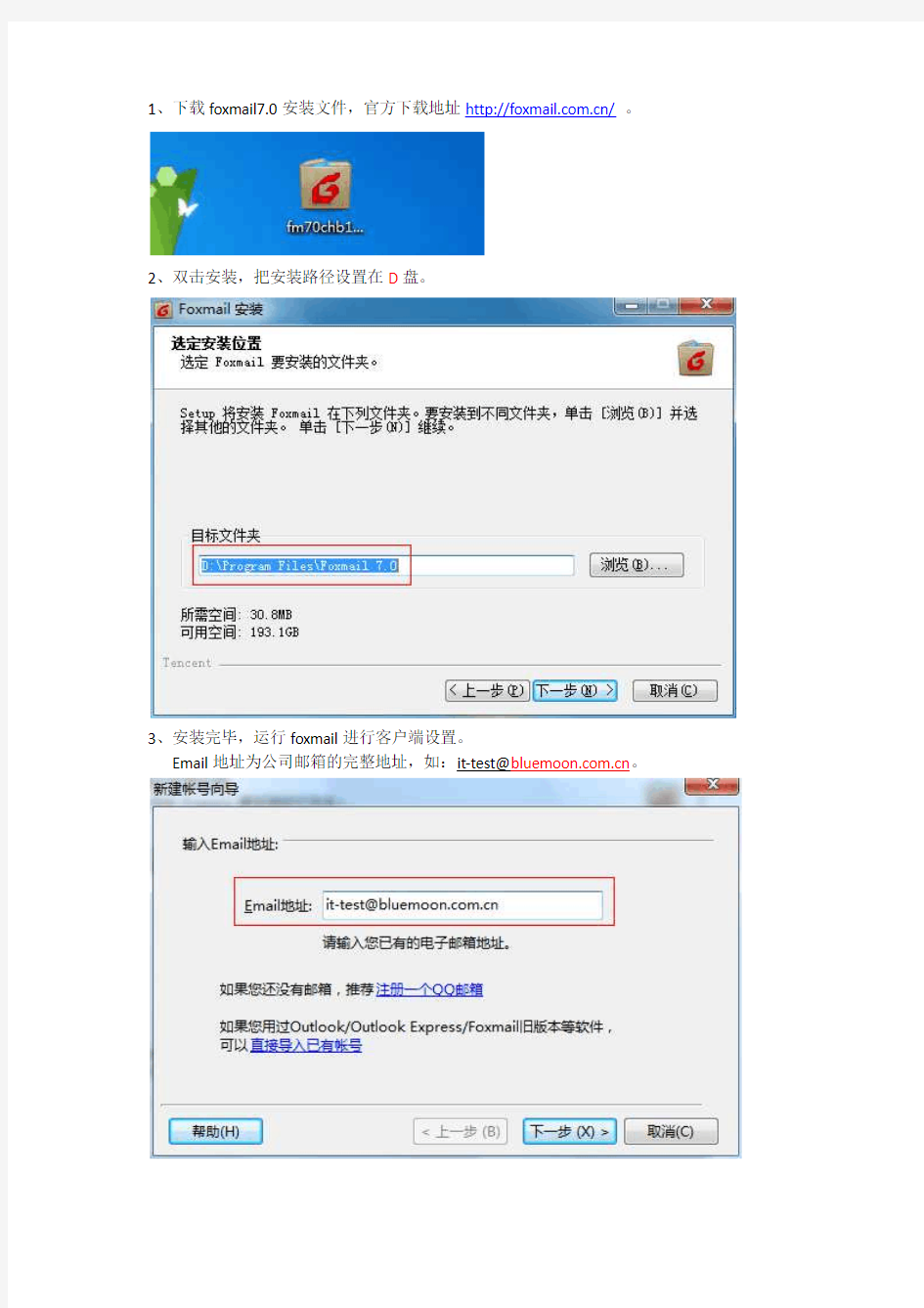
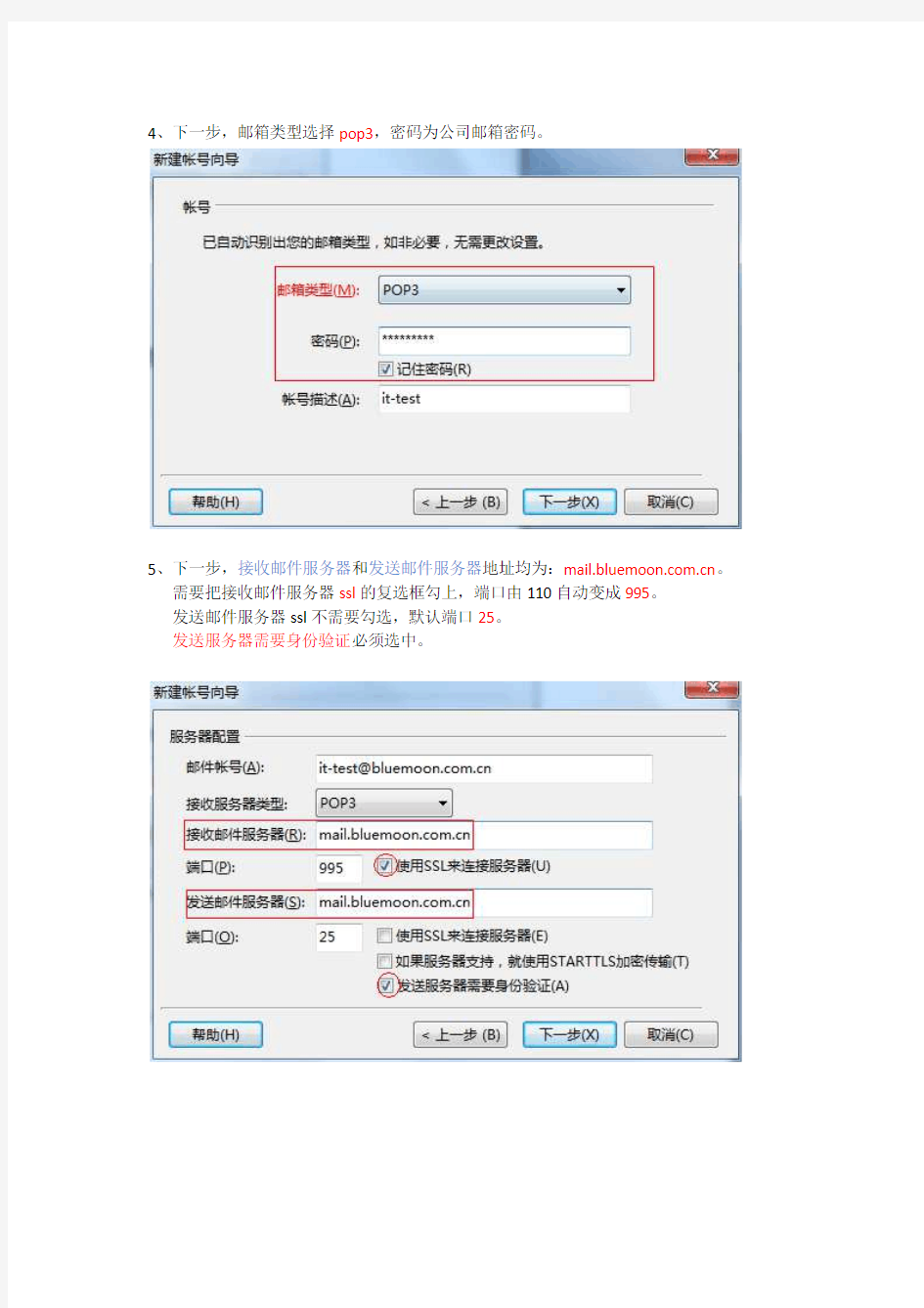
1、下载foxmail7.0安装文件,官方下载地址https://www.360docs.net/doc/f47294022.html,/。
2、双击安装,把安装路径设置在D盘。
3、安装完毕,运行foxmail进行客户端设置。
Email地址为公司邮箱的完整地址,如:it-test@https://www.360docs.net/doc/f47294022.html,。
4、下一步,邮箱类型选择pop3,密码为公司邮箱密码。
5、下一步,接收邮件服务器和发送邮件服务器地址均为:https://www.360docs.net/doc/f47294022.html,。
需要把接收邮件服务器ssl的复选框勾上,端口由110自动变成995。
发送邮件服务器ssl不需要勾选,默认端口25。
发送服务器需要身份验证必须选中。
6、下一步,点击测试,显示测试成功。关闭测试界面,点击完成,客户端就配置好了。
7、为避免服务器空间不足而收不到邮件的情况,需要设置在服务器上不保留备份。
步骤:菜单栏—工具—账号管理—保留备份—选择不保留邮件备份。
常见故障及处理方法如下
常见故障及处理方法
1、密码过期,无法收发邮件。
可登陆公司网页邮箱https://https://www.360docs.net/doc/f47294022.html,进行密码修改。密码至少9位,必须包含数字、字母和字符(例如!、$、#、%),不能和历史密码5次相同。如无法自行修改,请用自己的外部邮箱(qq邮箱、163邮箱等)给IT部同事发送邮件,写明自己的姓名、职位和完整的内部邮箱地址,由IT部同事重置密码。
IT
2、无法发送邮件
2.1 检查网络是否通畅
2.2 检查收件人地址是否正确
2.3 检查发件箱是否有邮件堵塞
2.4 检查邮件附件大小,公司邮件服务器限制单封邮件不能超过20M
3、邮箱空间不足,无法收发邮件
3.1 按照上面foxmail配置的第七步,设置在服务器上不保留备份
3.2 登录公司网页邮箱https://https://www.360docs.net/doc/f47294022.html,,清空收件箱、已发送和已删除邮件
4、网页邮箱能正常收发邮件,foxmail设置也没问题,但foxmail收件箱不显示新邮件
解决方法:新建邮箱账户,重新设置一次邮箱。
尼康105说明书
尼康镜头说明 if和ed是两个特性指标,具体介绍见下面尼康(nikon)镜头标识的含义 ai: automatic indexing自动最大光圈传递技术发布于1977年,是nikon f卡口 的第一次大变动。ai是指将镜头的最大光圈值传递给测光系统以便进行正常曝光测量的过程 和方法。当一个ai镜头被装在兼容ai技术的机身上时,该镜头的最大光圈值在机械连动拨 杆的自动接合和驱动下传递给机身的测光系统,以实现全开光圈测光。nikon f2a、f2as、 nikkormat el2、ft3和fm是第一批获益于这项技术的机身。代表镜头:nikkor ai 50/1.4 ai-s:automatic indexing shutter自动快门指数传递技术在1981年,nikon对全线 ai镜头卡口进行了修改,以便使它能够与即将投入使用的fa高速程序曝光方式完全兼容, 这些修改后的新镜头就是ai-s卡口nikkor镜头。根据镜头光圈环和光圈直读环上的橙色最 小光圈数字以及插刀卡口上的打磨凹槽,非常容易识别。当ai-s镜头用于nikon fa机身时, 它能够根据自身的焦距向机身提供信息以选择正常程序或高速程序,在快门速度优先自动曝 光方式时,它们能够在非常宽的光照范围内提供一致的曝光控制。(因为ai-s镜头是为fa 上的曝光“自动化”而定制的,因此机身的自动曝光连动拨杆能够非常流畅地控制ai-s镜头 的光圈,以 达到更为快速而精确的曝光控制)。代表镜头:nikkor ais 50/1.4 af-s: silent wave motor静音马达代表该镜头的装载了静音马达(silent wave motor, s),这种马达等同于佳能的超音波马达(ultrasonic motor),可以由“行波”(traveling waves) 提供能量进行光学聚焦,可高精确和宁静地快速聚焦,可全时手动对焦。可支持af-s 镜头 自动对焦的相机有 f5 ; f4; f100;f90x;f90;f80;f70;f65;d1;d1x;d1h;d100, 其余的机身可以接用,也可以测光,但不能自动对焦。代表镜头:28-70mm f/2.8 ed-if af-szoom-nikkor d型镜头:distance 焦点距离数据传递技术代表镜头可回传对焦距离信息,作为 3d(景物的亮度,景物对比度,景物的距离)矩阵测光的参考以及 ttl 均衡闪光的控制。1992 年推出。代表镜头:28-105mm f/3.5-4.5d af zoom-nikkor crc:close range correction 近摄校正采用浮动镜片设计,保证近摄时光学素质不下降,例如ais 24/2.8、af 85/1.4d if之类均采用了crc技术。 dc : defocus-image control 散焦影像控制尼康公司独创 的镜头,可提供与众不同的散焦影像控制功能。镜头的前端有一个散焦定位转环,该环上的 光圈值从f2到f5.6共4挡,分别标在环的左右,用r(后景散焦)与f(前景散焦)来指示。 这是一种 特殊的定焦镜头,其最大特点在于容许对特定被摄体的背景或前景进行模糊控制,以便 求得最佳的焦外成像,这一点在拍摄人像时非常有价值,它还可以帮助我们根据所想要表现 的来控制照片的各个部分,这也是其它厂家同类镜头所无法比拟的。目前尼康只有2支dc 镜头:af dc 105mm f/2d、af dc 135mm f/2d ed : extra-low dispersion超低色散镜片是 指这支镜头内含 ed 镜片,最大限度降低镜头色差(chromatic aberration),从而保证镜头 有优异的光学表现。代表镜头:80-200mm f/2.8d ed af zoom-nikkor g型镜头与d型镜 头不同的是,该种镜头无光圈环设计,光圈调整必须由机身来完成,同时支持3d矩阵测光。 这样的设计减轻了镜头重量,降低了生产成本。该种镜头与f5、f100、f80、f65、f60、f55、 f50、f401、pronea和d1机身完全兼容,对于f4、f90\f90x、f70、f801和f-601等机身, 只能使用程序曝光和快门优先曝光模式。与剩下的其他机身不兼容。g型nikkor镜头操作更 为简便,理论上没有误操作,因为它无需手动设置最小光圈。这是塑料af镜头的延续,针对 那些几乎从不手动设置镜头的摄影者。现在nikon有将g型头推广的趋势。代表镜头:28-80mm f/3.3-5.6g af zoom-nikkor if : internal focusing内对焦技术所谓内对焦是指镜头 在对焦时,前后组镜片都不移动,而由镜头内部的一个对焦镜片组(focus lens group)的
Foxmail使用教程
Foxmail使用教程 一.软件安装 双击安装程序后会弹出安装界面,如下图所示。安装过程很简单,只需一直点击下一步就好。 二.邮箱设置 1.安装完成以后,点击桌面的Foxmail快捷方式,第一次使用会弹出入下界面,要求设置邮箱帐号。
邮件地址为你要使用Foxmail收取的邮箱的地址,密码为该邮箱的登入密码,帐户显示名称为在Foxmail软件上显示的邮箱名称,如使用Foxmail收取多个邮箱时方便识别。邮件中采用的名称为发送邮件时在邮件内显示的昵称。 上图的红色部分为邮件的保存路径,一般建议在设置的时候点击选择,然后在非系统盘建立一个文件夹用来保存邮件,以免安装系统导致邮件资料丢失。 2.填写完以后点击下一步,出现如下图界面。 在“指定邮件服务器”界面里,填写以下服务器地址等信息后,点击“下一步”; 接收服务器类型:pop3; 接收邮件服务器:https://www.360docs.net/doc/f47294022.html,或者https://www.360docs.net/doc/f47294022.html,; 邮件账户:您的手机号码; 发送邮件服务器:https://www.360docs.net/doc/f47294022.html,或者https://www.360docs.net/doc/f47294022.html,; 3.点击下一步后出现如下图所示的界面,点击完成以后,该邮箱帐号就设置好了
三.Foxmail常用功能介绍 1.设置邮箱完以后,打开foxmail软件,出现如下图的软件主界面。 在左边邮箱帐号上点击邮件,在弹出的下拉菜单上选择属性,会弹出如下图所示的界面,可以对邮箱参数进行设置。
2.收取邮件。点击左边的邮箱名称后,再点击上面的收取按钮,或者是右键点击邮箱名称,在选择弹出的下拉菜单上的收取,会出现下图的收取进度。 3.由于使用Foxmail收取邮件时,邮箱的密码已设置到软件里保存了,这就导致邮件内有可能泄密,因为只要点击Foxmail以后,无需知道邮箱密码就可以收取和查看邮件了,所以我们要对使用Foxmail收取邮件的邮箱进行加密,具体操作为选中要加密的邮箱,然后点击:邮箱---设置邮箱帐户访问口令,如下图。在弹出的界面上设置密码以后,下次要在Foxmail 上查看该邮箱邮件或收取邮件就需要输入密码了,这个密码和你直接通过网页登入邮箱帐号的密码是不一样的。
D5000系统使用手册 综合智能分析与告警 V3.0
智能电网调度技术支持系统系统使用手册 之 综合智能分析与告警 国电南瑞科技股份有限公司 二零一四年二月
文档更新日志: 序号 更新时间 更新内容 修改人 审核人 01 2014-02 建立文档 闪鑫
目 录 第1章引言 (1) 1.1 编写目的 (1) 1.2 参考资料 (1) 1.3 术语和缩写词 (1) 第2章画面浏览器 (3) 2.1 概述 (3) 2.2 启动与退出 (3) 2.2.1 浏览器启动 (3) 2.2.2 浏览器退出 (5) 2.3 功能说明 (6) 2.3.1 主题面板 (6) 2.3.2 常用工具栏 (6) 2.3.3 配置文件与参数 (7) 第3章实时监视分析 (9) 3.1 概述 (9) 3.2 启动与退出 (9) 3.3 功能说明 (9) 3.3.1 告警总览 (9) 3.3.2 稳态监视越限信息 (10) 3.3.3 动态监视告警信息 (14) 3.3.4 二次设备告警信息 (14) 3.4 配置文件和参数 (15) 3.5 日志 (16) 3.6 其他 (16) 第4章预想故障分析 (17) 4.1 概述 (17) 4.2 启动与退出 (17) 4.3 功能说明 (17)
4.3.1 静态安全分析 (17) 4.3.2 短路电流告警信息 (19) 4.4 配置文件和参数 (19) 4.5 日志 (20) 4.6 其他 (20) 第5章故障告警分析 (21) 5.1 概述 (21) 5.2 启动与退出 (21) 5.3 功能说明 (21) 5.3.1 故障分析 (21) 5.4 配置文件和参数 (29) 5.5 日志 (30) 5.6 其他 (30)
系统常用命令及故障处理
D5000系统自动化运维手册 第八部分 D5000系统常用命令 及故障处理
目录
D5000系统常用命令及故障处理 1 D5000系统常用命令 1、系统启动/停止 启动:服务器:sys_ctl start down 工作站:sys_ctl start fast 停止:sys_ctl stop 2、服务器/工作站远程重新启动或关机:用ssh命令远程登陆到服务器或工作站,在d5000用户下停止应用系统(sys_ctl stop),然后切换到root用户执行 shutdown –ry 0 或reboot(重新启动),shutdown –hy 0 (关机)。 3、启动总控台: sys_console & 4、查看系统各节点应用运行情况:/home/d5000/hebei/showservice 5、调用检索器程序:/home/d5000/hebei/bin/search 6、重启某进程:/home/d5000/hebei/kp 进程名;进程名 7、远程调阅某工作站图形: 在本机工作站上输入:xhost + 从终端远程登录想调阅图形的工作站:ssh xt-stnXX 在登录的工作站上输入:disp 调阅图形:GExplorer login 8、启动告警窗:iapi 9、遥控监护命令:sca_guard 10、通过终端窗口切换主备调:sys_switch_zd 切主调 sys_switch_bd 切备调 11、语音告警进程:alarm_client_ifly 12、挂载U盘:
1)打开终端,在root用户下,输入fdisk –l,在显示的信息中查看本U盘名称:例如/dev/sdc1 2)输入mount /dev/sdc1 /mnt,/mnt此时即为挂载上的U盘。 3)可进行复制剪切工作,在/mnt下输入cp 文件名拷贝路径 4)不用该挂载U盘时,一定要卸载下来,不能直接插拔,否则会造成工作站文件堆积,影响使用速度。 卸载U盘:打开终端,在root用户模式下,输入umount /mnt。卸载完毕后,查看/mnt目录下是否为空,为空则说明U盘卸载成功。 13、查看工作站运行在主调还是备调上: 打开终端窗口,输入conf回车,输入cat 回车,看工作站连接的各服务器是主调还是备调。
雅安电网基于D5000系统的集群调控自动化双系统设计
雅安电网基于D5000系统的集群调控自动化双系统设计 发表时间:2016-06-22T14:54:37.580Z 来源:《科技中国》2016年4期作者:柳彤魏洁刘颖异李代成刘雅铭[导读] 集群调控自动化双系统指位于雅安公司本部的D5000系统(以下简称A系统)和石棉县公司的D5000系统。 国网雅安电力(集团)公司四川雅安 625000 摘要:智能调度D5000系统是新一代的智能电网调度技术支持系统基础平台,适应了国家电网公司“大运行”体系中五级调度控制体系的要求,实现了“远程调阅、告警直传、横向贯通、纵向管理”的功能。集群调控自动化双系统指位于雅安公司本部的D5000系统(以下简称A系统)和石棉县公司的D5000系统。本文就主要对其系统集群调控自动化双系统的设计方案及技术创新点予以简单分析。 关键词:雅安电网;D5000系统;集群调控;自动化双系统 雅安电力(集团)公司充分发挥后发优势,基于D5000系统的集群调控自动化双系统在技术的先进性、运行的可靠性、使用的灵活性等多项核心指标方面,均强于川内其他单位的同类系统。 一、集群调控自动化双系统的总体方案 2014年初根据省公司的统一部署,建设雅安地调简易采集系统(备调);根据雅安地震受灾情况向省公司申请增加地调简易采集系统(备调)的前置数据采集功能和软件功能,使其与地调D5000系统具备同等的数据规模和相当的系统性能,形成集群调控自动化双系统;完善两套系统的异构同步功能,实现两套系统的数据库维护在一套系统上完成。制定两套系统权限的使用和管理制度,实现通过稳妥的控制切换,正常运行方式下,两套系统互为热备用,当其中一套系统故障后,由另一套实现其所有的调控功能见图一。 图1 集群调控自动化双系统总体架构图 1、前置互备 1.1 实现方式 两套D5000系统的硬件配置满足独立运行的技术要求,均配置数据采集设备、前置服务器、SCADA服务器、历史服务器等设备。厂站通过专线通道尽量通过不同路由分别接入A系统和B系统,同时,两套系统分别采用104整厂转发方式向对端系统发送厂站实时数据,从而实现在两套都有两路信号接入,形成站端与两套系统双通道和双路由的格局。当任意一套系统的直收通道发生故障时,实时信息可以通过转发通道从另一套系统同步至当前系统,从而保证数据的完整性如图二所示。 图2 前置互备示意图 1.2通道组织方式 集群调控自动化双系统要求每个厂站从专线和调度数据网分别接入A、B系统,形成厂站与双系统之间双通道双路由格局。 1.3 前置互备的技术关键点 为了保证数据的实时性,系统将直采通道设为Ⅰ级,将网络通道设为Ⅱ级,通过这种机制,系统优先采用直采通道传送的数据,当直采通道出现故障时,网络通道迅速切换为值班通道,向系统传送实时数据。由于网络通道一直是作为备用通道在向系统不间断的传送数据,所以在通道进行切换时,不会出现数据丢失的情况。 2、系统互备 集群调控自动化双系统正常工作时,其主网交换机互联,两套系统采用热备用方式、实时同步运行,且A系统和B系统都具备相同和完整的电网模型。为保证两套系统的模型、图形、参数的一致性,所有的数据维护(模型、图形、参数)均在A系统中完成,A系统实时库、商用库和图形的修改将实时同步到B系统。两套系统的同步采用的是文件传送的方式,db_replicate传送图形和模型等大字段数据,sync_msg_send传送实时数据。系统的B/S、C/S结构图如图3所示:
foxmail基本设置方法、foxmail使用技巧
Foxmail设置: 一、打开Foxmail,点击“邮箱”菜单中的“新建邮箱帐户”; 二、进入Foxmail 向导,输入“电子邮件地址”、“密码”、“帐户名称”、“邮箱中采用的名称”以及路径选择,点击“下一步”;
三、接收服务器类型您可以选择POP3或IMAP;<小贴士:了解POP3、SMTP、IMAP>
如果您选择POP3服务器:请输入您邮箱的的POP3和SMTP服务器地址后,再点击“下一步”; POP3服务器:https://www.360docs.net/doc/f47294022.html, SMTP服务器:https://www.360docs.net/doc/f47294022.html, (端口号使用默认值) 如果您选择IMPA服务器:请输入您邮箱的的IMAP和SMTP服务器地址后,再点击“下一步”; IMAP服务器:https://www.360docs.net/doc/f47294022.html, SMTP服务器:https://www.360docs.net/doc/f47294022.html, (端口号使用默认值)
把“收取服务器”的“使用SSL来连接服务器”打勾(所有通过IMAP传输的数据都会被加密,从而保证通信的安全性。),“确定”后点击“下一步”;
四、然后点击“完成”; 五、点击“邮箱”菜单中的“修改邮箱帐户属性”;
·在弹出窗口选择“邮件服务器”——在右边“SMTP 服务器需要身份验证”栏前的空格打勾; ·并点击旁边的“设置”按钮; ·选择“使用与pop 服务器相同的信息”。; ·点击“确定”。 恭喜!你已经完成Foxmail 客户端配置,可以收发163 免费邮邮件了。 Foxmail使用技巧 一、找回被删除的邮件 在Foxmail中,当我们选中收件箱中的邮件,同时按住Shift键和“删除”按钮将邮件彻底删除(不放入废件箱),或者在废件箱中删除邮件以后,突然发现删除的邮件还有用,该怎么办呢? 这时,我们可以利用Foxmail的“修复邮箱”功能将这些已删除的邮件再找回来。 你可以在进行删除邮件操作的文件夹上(如收件箱或废件箱)点击鼠标右键,选择“属性”,在弹出的邮箱属性窗口中点击“工具”标签,再点击“开始修复”按钮,完成修复后就可以将误删除的邮件找回来了。呵呵,挺方便吧。
Foxmail教程
作为一款非常流行的电子邮件工具,Foxmail 5.0版早已发布了。与其他Email软件相比,Foxmail5.0拥有一些独特的酷功能,例如远程信箱管理,可让你先下载信箱中的邮件头,自主决定下载或删除哪些邮件;特快专递发送功能,由Foxmail找到收件人邮箱所在的服务器,然后直接把邮件送到对方的邮箱中;此外,Foxmail占用内存也不多,比Outlook要小得多。OK,为了帮助大家用好这个软件,下面我们就来全面介绍Foxmail的使用技巧,希望能给朋友们带来帮助! 设置篇______________________________________________________________ 2 一、将FoxMail设置为默认邮件程序 ____________________________________ 2 二、为Foxmail收发邮件提速 __________________________________________ 2 三、Foxmail的备份与恢复 ____________________________________________ 3收信技巧篇__________________________________________________________ 3 一、远程信箱管理 ___________________________________________________ 3 二、同时收发所有帐户的邮件 __________________________________________ 4 三、定时收取邮件 ___________________________________________________ 4发信技巧篇__________________________________________________________ 5 一、确保邮件成功发送的方法—— ______________________________________ 5 二、快速群发邮件 ___________________________________________________ 5 三、一信多发,让收信人互不知道 ______________________________________ 6 四、修改写信模板 ___________________________________________________ 6 五、更改发件人地址和回复地址 ________________________________________ 7多用户管理技巧篇___________________________________________________ 7 一、新建帐户方法 ___________________________________________________ 7 二、帐户设置口令方法_______________________________________________ 8邮箱管理技巧篇______________________________________________________ 8 一、建立多级邮箱方法_______________________________________________ 8 二、删除邮箱方法 ___________________________________________________ 8 三、邮箱精简优化方法_______________________________________________ 8地址簿管理技巧篇___________________________________________________ 9 一、地址簿的导入和导出______________________________________________ 9 二、在地址簿中给联系人分组 __________________________________________ 9邮件管理技巧篇______________________________________________________ 9 一、查找邮件 _______________________________________________________ 9 二、查看HTML格式邮件_____________________________________________ 9
FM2013战术手册
最近写了两篇战术理论,个人不是很满意,写来写去越写离我想要的结果越远,或者说根本不是我要表达的东西,以前的帖子总是想到哪写到哪,没有连续性,很多人也只能看的一知半解,现在就将所有的战术重点全写出来,融合了FM08、09、10、11、12、13的所有特点,再结合现实足球理论,提炼出来的6-4体系和链式防守体系进行全面的讲解,这也是最终的战术理论。站在专业足球人的角度,全面分析FM战术引擎,就算你是新手或战术小白也没关系,看完我的这篇帖子后你也能从入门到精通。在我的体系中只有赢球或平,绝对不允许输球;只有成功,没有失败。所以针对不同球队的打法,会制定不同的战术。为战术,可以牺牲球员,为胜利,可以采取任何方法。我的体系可以容纳任何风格的球员,为了胜利和冠军可以排出FM最龟缩的阵型。 本帖分为七个方面来讲解我的战术手册 1、战术素养的培养 2、比赛风格、心态 3、查找对方的阵型弱点 4、阵型的基本原理 5、临场指挥原则 6、6-4体系的原理与运用 7、链式防守体系的原理与运用 只要做到以上7点,相信就算是执教莱万特这样的球队,也能走第一年联赛冠军,第二年欧冠冠军的节奏,到那时你会发现再弱小的球队,只要有一颗冠军的心,就和现实足球一样,任何奇迹都能发生!!!!!!! 一、战术素养的培养 这是很多玩家忽视的一个方面,但又是一名优秀的主教练必须具备的东西,FM 是一款足球经理人的模拟游戏,体验的是在现实中作为主教练在俱乐部中扮演的角色,成功的主教练都是相当注重细节的,同样的战术,有些人使用能赢,有些人使用却会输,很大的原因就是不注重细节,在现实足球中,穆里尼奥曾把对方每一名球员的特点和本队对位球员应注意的事项,写成一张张纸条贴在更衣室里,斯塔诺曾在对方每一名球员的战术特点和细节,制作成U盘分发给对位的每名球员,这就是细节,但在FM中我们需要做到的细节只是他们的十分之一不到,连这都做不到的话,那这个游戏你也很难真正的玩进去,很难成功的扮演主教练的角色,还不如去玩CF等即时性的游戏还过瘾一点。 这是非常重要的因素,在FM中玩家要做到的细节,主要有以下几点,这是我的经验: 1、客场的比赛我必须上我的全主力,想赢客场是必须的,为什么很多人抱怨FM 13的客场特别难打,就是因为没有注意细节,排阵容的过于随意,本来是完全针对的战术,但就是赢不了球,就是这个原因。必须保证首发的11名球员都是你队里最强的11人(轻伤、体力80以下可以不上),但主场就没那么硬性的要求了,在漫长的赛季中,要想多赢客客场,就要合理的分配体力,主场上替补轮换,全主力拼客场。 2、欧冠小组赛和淘汰赛等等,只要是半个赛季内碰两次的球队,我不会使用相同的战术,如果在首次交锋中你的球员赢了对方,那么AI会记录下你首次交锋中的套路,这是FM做的很真实的一个方面,第二次AI教练就会针对你第一次使用的战术套路进行防范,很多玩家不注意这个细节,首回合取得胜利后,次回合大败,我们需要怎么样做好这个细节呢,就是比方说首次交锋是针对了对方的弱点制定专门的针对性战术的话,那么次回合就以对方没弱点来制定战术。总而言
FOXMAIL邮件客户端配置指南
FOXMAIL邮件客户端配置指南 FOXMAIL介绍: FOXMAIL是由华中科技大学(原华中理工大学)张小龙开发的一款优秀的国产电子邮件客户端软件,是中国最著名的软件产品之一,中文版使用人数超过400万,英文版的用户遍布20多个国家,列名“十大国产软件”,被太平洋电脑网评为五星级软件。2005年3月16日被腾讯公司收购。现在已经发展到FOXMAIL6。 目录: 第一部分下载FOXMAIL软件并安装 第二部分首次配置FOXMAIL软件 第三部分邮件签名方法设置 第四部分邮件阅读回执设置 第五部分自动接收邮件设置 第六部分通讯录导入 一、下载FOXMAIL软件并安装 1、FOXMAIL邮件客户端获取位置: 请登陆进出口OA首页 知识管理—>文档中心—>单位文档—>信息化文档—>常用软件—>foxmail65.exe 2、双击安装程序开始安装(按照软件提示进行即可) 二、首次配置FOXMAIL软件 1、首次安装完毕后会自动弹出设置向导 按下表填写完毕后点击“下一步”
2、填写邮件服务器信息 接收邮件服务器为:https://www.360docs.net/doc/f47294022.html, 发送邮件服务器为:https://www.360docs.net/doc/f47294022.html, 按下表填写完毕后点击“下一步” 3、测试账户
4、账户测试通过后(如下图),说明你配置正确,选择“完成”后您就可以使用邮箱了 三、邮件签名方法设置 1、邮件模板包获取位置: 请登陆进出口OA首页 知识管理—>文档中心—>单位文档—>信息化文档—>山推邮件模板—>山推Foxmail邮件模板.rar 2、解压缩文件至Foxmail安装目录(默认为C:\Program Files\Foxmail) 3、签名设置:打开Foxmail邮箱,选择菜单栏工具->签名管理
Foxmail使用说明书
1.用户个性化设置 1.1 设置界面:开启,点击右上角按钮进入设置界面。 1.2设置---常用:“常用”设置对话框,根据个人使用习惯勾选图中各项目。 1.3设置---:“设置”和“高级”两项主要为个人使用习惯的设置,“服务 器”一项在使用前会帮大家设置好,不需要再做修改。经过测试,设置为0分钟的话接受的速度是最快的(部分同事设置为1分钟,可进行修改)
1.4设置---写:可以预先设定签名、字体等信息(直接复制原来OUTLOOK签名粘贴过来即可)发现没签名档的同事可找行政中心宋辉索取 . 1.5设置---网络:按图示对话框选择默认代理、不使用代理服务器。
1.6设置---反垃圾:建议过滤强度选择“中”,推荐使用Foxmail反垃圾数据库过滤垃圾(官方推荐,实际效果未知)。 如果不想接受某个人的,可将其加入黑;如果有被误判过滤为垃圾的,可将其加入白。
1.7设置---插件:按图示使用基本的插件功能。 1.8设置---高级:根据个人使用习惯设置,这里要注意的是,第二项“若发件人在地址薄中,则使用地址薄XX”必须勾选,才可以正常显示所在部门及XX。箭头所指6项建议不勾选,以防误操作。此处推荐延迟1分钟发送功能。
如在规定时间内发现有误,可在草稿箱里找到,取消发送。 1.9工具栏设置:根据个人的使用习惯,在打印预览右边空白处单击鼠标右键,在工具栏设置中勾选需要在工具栏显示的项目。
1.10导航栏:可以根据需要在导航栏内创建文件夹。方法如下:鼠标右键弹 出图示菜单,然后选择“新建文件夹”项,此时新创建的文件夹是位于所选项目的下一层级里,同样的方式可以创建多层级的文件夹,新建的文件夹可以自定义名称。 2.收取 前面已经设置固定的时间来收取,如果出现延迟未及时收到,可点击左上角“收取”,系统会即时的收取。
PLC使用手册知识
PLC使用手册知识 1
目录 第一章前言 1.1 开箱检查注意事项 (2) 1.2 命名规则及型号说明 (2) 1.3 可编程控制器的铭牌 (4) 1.4 安全注意事项……….................................................................................................. .4 1.5 使用注意事项……….................................................................................................. .4 1.6 报废时注意事项 (5) 第二章系列型号与规格尺寸 2.1 EASY系列型 号 ....................................................................................................... ...5 2.2 技术指标及规 2
格........................................................................................................ ...5 2.3 外形结构尺 寸........................................................................................................ (6) 第三章产品的安装及配线 3.1 可编程控制器的安装 (7) 3.2 可编程控制器的配线 3.2.1端子排列与说明 (7) 3.2.2 电源配线要求 (8) 3.2.3 开关量输入特性及配线要求 (8) 3.2.4 开关量输出特性及配线要求 (9) 3.2.5 模拟量输入特性及配线要求 (11) 3.2.6 模拟量输出特性及配线要求 (11) 3
D5000 DTS安装手册
SG-OSS-PAC-安装手册- 调度员培训模拟(DTS) -v1.0 智能电网调度技术支持系统 安装手册 调度员培训模拟(DTS) 北京科东电力控制系统有限责任公司 2010年08月
修订历史记录(暂时保留,正式发布时去掉) 序号版本说明编制人\日期审核人\日期 <1.0> <正式稿拟定>袁启海、高平 \201008 李晓红、刘涛\201008
目录 关键词 (2) 摘要 (2) 1引言 (3) 1.1 目的 (3) 1.2 参考资料 (3) 1.3 术语和缩写词 (3) 2 操作系统安装 (4) 3 数据库安装 (4) 4 第三方软件安装 (4) 5 基础平台安装 (4) 5.1 准备工作 (4) 5.2 安装步骤 (4) 5.3 系统配置 (4) 5.4 验证与测试 (5) 6 调度员培训模拟(DTS)应用安装 (5) 6.1 准备工作 (5) 6.2 安装步骤 (5) 6.3 系统配置 (5) 6.4 验证与测试 (5)
关键词 平台安装、应用服务、DTS安装、人机安装。 摘要 本手册面向项目实施人员、系统维护人员介绍DTS的安装步骤与方法说明,主要包括对平台安装的要求、人机安装及DTS应用的安装说明。
1引言 1.1 目的 本手册面向项目实施人员、系统维护人员说明DTS的安装步骤与方法。 1.2 参考资料 本手册编写参考了以下智能电网调度技术支持系统相关规范与手册: ●SG-OSS-PAC-OG-v1.0-调度员培训模拟(DTS)-v1.0 ●SG-OSS-PAC-UHB-v1.0-调度员培训模拟(DTS)-v1.0 ●SG-OSS-PAC-技术手册-调度员培训模拟(DTS)-v1.0 ●SG-OSS-PC-PHB-FP-v1.0-调度员培训模拟(DTS)程序员手册-v1.0 ●(530-1)调度员培训模拟(DTS)应用功能规范 ●(530-1.2)调度员培训模拟(DTS)应用详细设计 1.3 术语和缩写词 1)调度员培训模拟DTS Dispatcher Training Simulator 调度员培训模拟是一套数字仿真系统,它运用计算机技术,通过建立实际电力系统的数学模型,再现各种调度操作和故障后的系统工况,并将这些信息送到电力系统控制中心的模型内,为调度员提供一个逼真的培训环境,以达到既不影响实际电力系统的运行而又使调度员得到身临其境的实战演练的目的。DTS是电网培训和研究分析的最佳工具。 2)教员台 教员使用的硬件和软件环境的总称, 包括教员对培训过程进行监视、控制和评价功能的软件模块。 3)学员台 学员使用的硬件和软件环境的总称,应尽可能与实际的控制中心环境一致。
d系统常用命令及故障处理
D5000系统自动化运维手册第八部分 D5000系统常用命令 及故障处理
目录
D5000系统常用命令及故障处理 1 D5000系统常用命令 1、系统启动/停止 启动:服务器:sys_ctl start down 工作站:sys_ctl start fast 停止:sys_ctl stop 2、服务器/工作站远程重新启动或关机:用ssh命令远程登陆到服务器或工作站,在d5000用户下停止应用系统(sys_ctl stop),然后切换到root用户执行 shutdown – ry 0 或reboot(重新启动),shutdown – hy 0 (关机)。 3、启动总控台: sys_console & 4、查看系统各节点应用运行情况:/home/d5000/hebei/showservice 5、调用检索器程序:/home/d5000/hebei/bin/search 6、重启某进程:/home/d5000/hebei/kp 进程名;进程名 7、远程调阅某工作站图形: 在本机工作站上输入:xhost + 从终端远程登录想调阅图形的工作站:ssh xt-stnXX 在登录的工作站上输入:disp 调阅图形:GExplorer login 8、启动告警窗:iapi 9、遥控监护命令:sca_guard 10、通过终端窗口切换主备调:sys_switch_zd 切主调 sys_switch_bd 切备调 11、语音告警进程:alarm_client_ifly 12、挂载U盘:
1)打开终端,在root用户下,输入fdisk –l,在显示的信息中查看本U盘名称:例如/dev/sdc1 2)输入mount /dev/sdc1 /mnt,/mnt此时即为挂载上的U盘。 3)可进行复制剪切工作,在/mnt下输入cp 文件名拷贝路径 4)不用该挂载U盘时,一定要卸载下来,不能直接插拔,否则会造成工作站文件堆积,影响使用速度。 卸载U盘:打开终端,在root用户模式下,输入umount /mnt。卸载完毕后,查看/mnt目录下是否为空,为空则说明U盘卸载成功。 13、查看工作站运行在主调还是备调上: 打开终端窗口,输入conf回车,输入cat domain.sys回车,看工作站连接的各服务器是主调还是备调。
尼康D5000完全使用指南
尼康D5000完全使用指南 一、尼康D5000简介 尼康D5000(配18-55mm镜头) 图库评测论 坛报价网购实价 佳能的入门级视频数码单反500D发布不久,作为全球首推可拍视频单反相机的尼康自然不甘落伍,全新系列 D5000发布,除了拥有D90一般的视频拍摄功能外,最引人瞩目的还是使用了翻转屏设计,为实时取景的拍摄方式带来了极大的便利。 点击进入尼康D5000样张库 尼康D5000是尼康首款带有旋转屏的单反相机,搭载2.7英寸23万像素显示屏,方便了LiveView实时取景功能的使用。升级后的CMOS传感器为1230万像素,实力与D90相当,而11点自动对焦的加入,无疑弥补了前辈D60三点对焦的弱项。而作为今年的新机,视频拍摄功能成为了尼康D5000的重头好戏,拥有D-Movie(数码短片)功能,能以24fps拍摄1280x720像素的短片,看点更加十足。 点击进入尼康D5000评测
然而作为尼康的入门级数码单反,尼康D5000同样不具备机身对焦马达,仅支持AF-S超声波尼克尔镜头的自动对焦功能,无疑成为了该新品的硬伤,从今年尼康发布的镜头来看,普及AF-S超声波对焦马达是整体趋势,随尼康 D5000一同发布的还有AF-S DX 10-24mm f/3.5-4.5G ED 镜头,AF-S镜头的大力推广,无疑为尼康D5000这类不具备机身对焦马达的数码单反助威。 二、尼康D5000基础使用指南 1、可翻转显示屏的使用 翻转屏在消费类DC中给人专业的形象,但往往牺牲了便携。而数码单反中采用翻转屏较多的还是奥林巴斯的机型(索尼的翻转屏只能上下翻转,不能左右旋转),尼康D5000可以说是一个尝试。D5000是尼康门内首款带翻转屏的单反机型,对于习惯使用尼康单反的用户有不少的地方是需要注意的。斜拍 侧拍自拍 俯拍仰拍 盖起来可以保护LCD
foxmail_使用教程_设置教程说明
foxmail教程 Foxmail为绿色版软件界面简洁运行快捷,不存在邮件数据存放问题,更换帐号以后不需要数据导入导出,即使更换系统以后也毫无影响,所有文件都保存在一个文件夹中方便携带。 下面就以foxmail最新版本7.0为实例,简单的介绍一下配置方面的操作和注意点。一.新建账号 A.外网邮箱 若为首次启动,在弹出的“新建帐号向导”Email地址中输入你的外网邮箱地址“如xxx@https://www.360docs.net/doc/f47294022.html,”。 若非首次启动,请打开程序以后点击“工具”-“帐号管理”并在弹出的窗口中点击左下角的“新建”按钮即可出现如下图的“新建帐号向导”。并在弹出的“新建帐号向导”Email 地址中输入你的外网邮箱地址“如xxx@https://www.360docs.net/doc/f47294022.html,” 点击下一步后foxmail会自动识别邮箱类型(集团收发服务器均为“https://www.360docs.net/doc/f47294022.html,”)这时候需手动输入邮箱密码以及帐号描述(写自己的姓名即可)。
最后点击下一步即可完成,为了保险起见可以点击“测试”确保配置准确。 等出现下图时即可说明配置完全准确可以使用了,如果出现报错,请检查之前用户名或者密码有没有输入错误。
B.建立OA邮箱帐号 若为首次启动,在弹出的“新建帐号向导”Email地址中输入你的OA邮箱地址“如008888@https://www.360docs.net/doc/f47294022.html,”。并点击“下一步”。 若非首次启动,请打开程序以后点击“工具”-“帐号管理”并在弹出的窗口中点击左下角的“新建”按钮即可出现如下图的“新建帐号向导”。并在弹出的“新建帐号向导”Email 地址中输入你的OA邮箱地址“如008800@https://www.360docs.net/doc/f47294022.html,”.并点击“下一步”。
弹出如下图,注意邮箱类型必须改成"Exchange"在“用户名称”中填写自己的工号,在Microsoft exchange server中填入“https://www.360docs.net/doc/f47294022.html,”,为确保配置正确可以点击用户名称后面的检查按钮,如出现自己名字即可表示配置正确。 点击下一步后出现下图。因为OA邮箱容量有限,所以必须点击图中红框所选选项,确保邮箱不会爆满出现收不到邮件的情况。
d5000系统使用手册-avcv3.1
智能电网调度技术支持系统 系统使用手册 之 地调自动电压控制 国电南瑞科技股份有限公司 二〇二〇年十月
前言 本手册对地区电网自动电压控制的使用和维护进行详细的介绍。适用于实时监控和网络运行分析相关应用人员,对系统维护人员也具有参考意义。希望对使用AVC系统者有所帮助。 本手册包括以下内容: AVC功能概述介绍 AVC运行监视 AVC基本操作 AVC模型维护 AVC参数设置 AVC测试投运 鉴于系统相应软件功能在不断更新,所以本手册也会随之做不定期相应更新和完善。
目录 第1章概述 (1) 主要功能 (1) 系统架构 (1) 专业术语 (2) 第2章运行监视 (4) 控制状态图监视 (4) 控制状态图操作 (5) 厂站开闭环切换 (5) 人工闭锁及解锁 (6) 详细信息查看 (7) 闭锁查看与解除 (9) 控制策略 (13) 控制过程信息 (15) 分区总览 (16) 分区切换 (17) 动作查询 (18) 分区拓扑展示 (19) 历史查询 (20) 报表统计 (22) 第3章系统维护 (23) 模型维护 (23) 建模前准备 (24) AVC模型更新 (27) 参数维护 (27) 全局参数 (28)
取数周期与次数 (29) 限值类型设置 (30) 电压限值设置 (30) 低限模式设置 (32) 无功限值设置 (33) 动作次数设置 (36) 并列档位维护 (37) 告警延时自动复归 (38) AVC遥控关系表维护 (38) 保护信号关联 (39) 绘制AVC控制状态图 (39) 测试投运 (40) 第4章常见问题(FAQ) (42) 附件1 AVC主要进程 (43) 附件2 AVC告警类型定义 (44)
linx60604电网定制安装手册-d5000用户-20150612
Rocky6.0.60.4定制安装手册 1.通过安装光盘或U 盘启动凝思科技公司出品的linx6.0.60.4系统,如图1所示。 图 1: 安装光盘的启动画面 2.选择“Advanced options”菜单项并回车,如图2所示。 图 2: 出现电网定制自动安装的画面
3.选择“State Grid automated install”菜单项并回车,如图3所示,建议在安装过程中创建1 个普通用户,以便于使用凝思资源控制器对该用户进行管理。输入一个普通用户名,如:d5000或ems或oms或kingbase或df8003等。 图 3: 输入一个普通用户名的画面 4.按tab键切换到“Continue”按钮回车,如图4所示,输入图3中的普通用户名对应的家目录, 在d5000项目中,一般为/home/d5000/单位名的汉语拼音。如:/home/d5000/guodiao,/home/d5000/zhejiang,/users/ems,/users/oms,/home/kingsoft等。
图 4: 指定普通用户名家目录画面 5.按tab键切换到“Continue”按钮回车,如图5所示,输入图3中的普通用户名对应的 shell,d5000项目中d5000用户的shell都是指定为“tcsh”,其他用户根据情况指定,如:bash或tcsh。 图 5: 指定普通用户使用的shell画面 6.按tab键切换到“Continue”按钮回车,如图6所示。建议给硬盘至少分配5个分区,1个交换分
区swap(8GB大小),1个根分区(硬盘大小的15%),1个挂载到/var目录的分区(硬盘大小的25%),1个挂载到普通用户家目录的分区(硬盘大小的35%),1个挂载到普通用户家目录下的var子目录的分区(硬盘大小的25%)。上面的分区只是建议,不是必须的。但必须分区2个分区,1个swap分区(8GB大小),1个根分区。 图 6: 指定磁盘分区画面 7.按tab键切换到需要分区的硬盘指示行上回车,如图7所示。按tab键切换到“<是>”按钮回车。 图 7: 确认对指定磁盘分区画面
